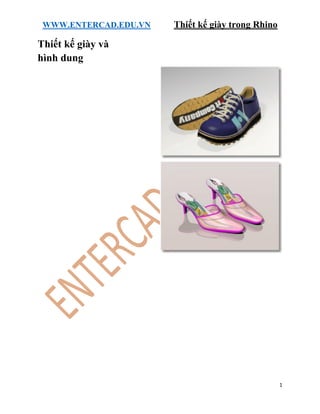
Hướng dẫn thiết kế giày trên Rhino
- 1. WWW.ENTERCAD.EDU.VN Thiết kế giày trong Rhino 1 Thiết kế giày và hình dung
- 2. WWW.ENTERCAD.EDU.VN Thiết kế giày trong Rhino 2 Mục lục 1.Giới thiệu về Thiết kế Giày với Rhino….5 Giới thiệu Hướng dẫn (Tutorials.................................................. .................................5 Phát triển một khái niệm thiết kế .................................... .............................................5 Rendering cho Trình bày (Presentation )......................................................................7 Tạo mẫu và Sản xuất ............................................................................. ........................7 Theo Quy trình Thiết kế ............... ............................................................ ...................9 Tạo mẫu ...................................................................................... ..................................11 Thuật ngữ giày dép .......................................................................................................12 Bộ phận của một chiếc giày ............................................ .............................................12 Các thành phần của giày ..............................................................................................13 Các bộ phận khuôn giày ..................................................... .........................................14 2. Tạo một mô hình khuôn giày.................. ............... ...15 Tạo một khuôn giày từ hình ảnh của một chiếc giày…….......................…………16 Đặt và hiệu chỉnh hình ảnh phác hoạ........................................................................16 Tạo biểu đồ đế giày ba chiều (3D...............................................................................21 Tạo bề mặt đế giày ....................................................... ..............................................23 Tinh chỉnh biểu đồ đế giày....................................... ..................................................25 Tạo mặt trên của khuôn giày ...................................... ..............................................26 Cải thiện bề mặt đầu vào ...........................................................................................30 Tạo khuôn giày từ điểm số hóa (Digitized Points) .....................................................32 Tạo biểu đồ từ các điểm số hóa..................................... .............................................33 Tạo bề mặt da giày sơ bộ .................... .........................................................................40 Tạo bề mặt đế giày sơ bộ ..............................................................................................41 Cải thiện bề mặt da giày................................................. ..............................................43 Cải thiện bề mặt đế giày................................................................................................47 Tạo một khuôn giày từ Scanned Mesh Model................. ..........................................51 Tạo biểu đồ cắt ..............................................................................................................51 Cải thiện biểu đồ cạnh đế giày……………………….. ...................................………53 Tạo bề mặt da giày .............................................. ........... ........................................... .54 Tạo bề mặt đế giày .............................................. ........................................................57 3. Sửa đổi mô hình (Model) khuôn giày…….57 Nâng cao gót giày ..........................................................................................................58 Cắt (trim) khu vực chuyển tiếp từ khuôn giày ................ ..........................................58 Xoay (rotate) phần sau..............................................................................................61 Cắt bề mặt ............................................... ...................................................................62
- 3. WWW.ENTERCAD.EDU.VN Thiết kế giày trong Rhino 3 Tạo bề mặt chuyển tiếp giữa các phần (part)……………..................................….63 Thiết lập Toe (mũi giày) Flare ............................................... .................................. 71 Xoay mũi giày vào bên trong………………………………..................................…73 Cắt bề mặt ............................................... ...................................................................75 Tạo bề mặt chuyển tiếp giữa các phần ................................................................ ... 76 Modifying Lasts Using Control Point Transformations..........................................82 Mở rộng mũi giày........................................................................................................82 Thiết lập chiều cao của mũi giày với lệnh Flow………................................…. ..…85 Thu hẹp mũi giày.............................. ..........................................................................88 4. Tạo Outsoles và Insoles ......................................... ....91 Tạo Simple Sandal Sole................................ ..................................................................1 Tạo Boot Sole.............................. ..................................... ...........................................101 Thiết kế Alternate boot sole........................................................................................115 Tạo một đôi giày cao gót ......................................... ....... ........................................ ..117 Tạo một đế giày có Logo ............................................ ... ........................................ ...133 Thiết lập mô hình .............................................. ............ ........................................ ...134 Tạo khối lượng đế giày cơ bản ...................................... ............................................135 Tạo slipsole ............................................... ..................................................................143 Tạo đế ngoài ............................................... ................................................................144 Tạo một đế trong ..................................................................... ...................................155 Thiết lập mô hình ................................................................................. ......................156 Nhân rộng đế giày .......................................................................................................157 Tạo độ dày đế trong.............................................. ......................................................160 Tạo miếng đệm gót chân và hỗ trợ vòm.......................... ..........................................162 Đóng đế trong............................................... .............................................................. 173 5.Mô hình chi tiết hoàn thành………… .............. …...178 Hoàn thiện Sandal.....................................................................................................180 Cắt khuôn giày để tạo hình dép………………………… .................................…..181 Mô phỏng độ dày da .................................................................................................182 Hoàn thành giày ống (boot).................................................................................... .185 Cắt khuôn giày để tạo hình giày ống ........... ........... ........................................... ...185 Mô phỏng độ dày da ............................................................................................ ....188 Mô hình lớp lót giày ống.................................................................................... ......189 Mô hình đường khâu trang trí.......................................................................... ......193 Hoàn thiện giày cao gót .................................................................................... .......198 Cắt khuôn giày để tạo hình thân giày trước…………................................… ......198 Mô phỏng độ dày da và đường khâu trang trí………… ................................ …..199
- 4. WWW.ENTERCAD.EDU.VN Thiết kế giày trong Rhino 4 Hoàn thiện giày thời trang dành cho thiếu nữ ............................................... .......202 Cắt khuôn giày để tạo hình giày.................................... ..........................................204 Mô phỏng độ dày da ................................................................................................ 205 Tạo đệm lót ..................................................................... ......................................... 207 Mô hình miếng lót........................................................... ..........................................212 Mô hình hóa đường viền và đường khâu...................... ..........................................218 Tạo lổ xỏ giày ............................................... ............................................................222 Tạo mui giày ............................................... ................ .............................................228 6. Tạo ảnh ......................................................... ............233 Các loại hình ảnh ......................................................................................................234 Chế độ xem cửa khẩu ...............................................................................................234 Biểu diễn đơn giản với Treefrog .................................... ...................................... ..235 Raytrace render với Rhino render ............................... ..................................... ....235 Vẽ phác thảo với Penguin ................................................................................... ....236 Photorealistic rendering với Flamingo ...................................................................237 Thiết lập Cảnh...........................................................................................................238 Tạo đôi giày và đặt chúng ........................................................................................238 Thiết lập chế độ xem ......................................................... .......................................239 Lighting.................................................................................... ..................................240 Giày cao gót ................................................................... ...........................................240 Giày thiếu niên ..........................................................................................................245 Nguyên vật liệu............................................................... ...........................................249 Giày cao gót .............................................. ...................... .........................................249 Giày thiếu niên ..........................................................................................................254 Môi trường Rendering ................................................ ............................................256 Ground Plane................................................ ............................................................257
- 5. WWW.ENTERCAD.EDU.VN Thiết kế giày trong Rhino 5 1 Giới thiệu về Thiết kế Giày với Rhino Mặc dù có các gói phần mềm dành cho thiết kế giày 3-D, mô hình hóa và công cụ rendering trong Rhinoceros (Rhino) có thể được sử dụng trong thiết kế và phát triển giày, đặc biệt trong việc thiết kế và hình dung các khái niệm giày và các thành phần sản xuất giày mới chẳng hạn như đế và lót. Giới thiệu Hướng dẫn Đây là những hướng dẫn nâng cao. Bạn cần phải có kiến thức về Rhino V3.0 hoặc hơn. Các hướng dẫn sử dụng ví dụ thực tế bao gồm việc sử dụng Rhino để làm việc thông qua việc thiết kế một giày từ khái niệm ban đầu, thông qua hình dung, để sản xuất linh kiện. Chủ đề bao gồm: • Tạo ra một hình ảnh khuôn giày từ hình ảnh, số hóa (digitizing ) và quét (scanning) • Sửa đổi mô hình khuôn giày bằng cách sử dụng chỉnh sửa biểu đồ (curve) và bề mặt (Surface) • Tạo nền và đế lót • Lập mô hình giày hoàn chỉnh • Tạo hình ảnh của mô hình giày hoàn thành Phát triển một Khái niệm Thiết kế Rhino có thể được sử dụng trong giai đoạn phát triển khái niệm như là một bước tự nhiên để di chuyển từ các công cụ thiết kế 2-D như Freehand và Adobe Illustrator, cho một mô hình 3-D.
- 6. WWW.ENTERCAD.EDU.VN Thiết kế giày trong Rhino 6 Phác thảo với mô hình khuôn giày. Mô hình giày 3-D hoàn thiện.
- 7. WWW.ENTERCAD.EDU.VN Thiết kế giày trong Rhino 7 Rendering để Trình bày Các công cụ trình bày của Rhino và các gói dựng hình plug-in như Flamingo và Penguin có thể được sử dụng để xác nhận thiết kế mới và để hiển thị khái niệm mới cho khách hàng hoặc các phòng ban khác trong công ty. Tạo mẫu và Sản xuất Các mô hình thành phần giày được tạo ra bằng cách sử dụng Rhino có thể được sử dụng trực tiếp để sản xuất nguyên mẫu và khuôn mẫu.
- 8. WWW.ENTERCAD.EDU.VN Thiết kế giày trong Rhino 8 Nguyên mẫu nhanh của đế giày được tạo ra với Object Eden 260. Nguyên mẫu khuôn cho một khuôn đúc đế giày gia công bằng một Máy phay CNC từ ISEL Automation. Theo Quy trình Thiết kế
- 9. WWW.ENTERCAD.EDU.VN Thiết kế giày trong Rhino 9 Quy trình làm việc cho thiết kế giày trong các hướng dẫn này bắt đầu bằng việc mô hình hóa khuôn giày. Mô hình khuôn giày là hình dạng cơ bản của chân làm thành một hình dạng xung quanh thiết kế giày. Khuôn giày có thể được phỏng chừng bằng cách tracing hình ảnh bằng phẳng hoặc bằng số hóa hoặc quét khuôn giày hiện tại. Số hóa khuôn giày với một cánh tay số hoá MicroScribe. Tiếp theo, các biểu đồ hai chiều dựa trên phác thảo khuôn giày và kiểu mẫu được sử dụng để tạo ra đế trong, đế giày, và da giày.
- 10. WWW.ENTERCAD.EDU.VN Thiết kế giày trong Rhino 10 Phác hoạ da giày kiểu mẫu và khuôn giày. Cuối cùng, vật liệu rendering được gán cho mỗi thành phần và một cảnh ảo với ánh sáng và nền được tạo ra. Từ cảnh này, hình ảnh của mô hình giày với độ cao mức độ hiện thực có thể được tạo ra.
- 11. WWW.ENTERCAD.EDU.VN Thiết kế giày trong Rhino 11 Hình ảnh thực tế của một chiếc giày mô hình trong Rhino và rendered với Flamingo. Tạo mẫu (Pattern Making) Việc tạo mẫu bao gồm làm phẳng các mặt 3D bao gồm phần trên để tạo ra một mẫu hoặc mẫu cắt da hoặc các vật liệu khác. Trong khi Rhino cung cấp công cụ khái niệm thiết kế và sản xuất một số các thành phần, tính năng đặc biệt cho việc tạo mẫu không được bao gồm. Hiện tại, các giải pháp được cung cấp bởi các công cụ thêm Rhino chẳng hạn như ARL Expander, có thể làm phẳng các bề mặt này (www.albacoreresearch.com/expander.html).
- 12. WWW.ENTERCAD.EDU.VN Thiết kế giày trong Rhino 12 Mô hình giày được làm phẳng bằng cách sử dụng công cụ thêm Rhino ARL Expander. Thuật ngữ giày dép Một số thuật ngữ được sử dụng trong ngành giày dép được mô tả dưới đây. Bộ phận của một chiếc giày Các bộ phận của giày: lót (1), lưỡi (2), thân giày trước (3), đường viền (4), đế ngoài (5), thân sau giày (6), đế giày (7), gót giày (8), phần cao nhất của cổ giày (9).
- 13. WWW.ENTERCAD.EDU.VN Thiết kế giày trong Rhino 13 Các thành phần giày Các điều khoản khác nhau giữa các nhà sản xuất giày hoàn chỉnh và các nhà sản xuất các thành phần giày. Các thành phần của giày hoàn thành được hiển thị: Các thành phần của giày: lưỡi (1), thân trước giày (2), gót chân (3), đế (4), đế giữa (5), thân (6), đế ngoài (7), mũi giày (8), biểu đồ đế giày (9). Phần khuôn giày
- 14. WWW.ENTERCAD.EDU.VN Thiết kế giày trong Rhino 14 Khuôn giày là một miếng gỗ, kim loại, vật liệu tổng hợp, hoặc một mô hình điện tử gần nhân đôi kích thước bàn chân. Trong quá trình sản xuất, một khuôn giày vật lí như một hình dạng mà giày được làm. Các yếu tố chính của khuôn giày được hiển thị. Các bộ phận của một khuôn giày : cổ giày (1), gót chân (2), chiều cao gót chân (3), bề mặt bên trong (4) break Zone (5), đế (6), trục khuôn (7), mũi giày (8), biểu đồ đế (9), bên ngoài bề mặt (10).
- 15. WWW.ENTERCAD.EDU.VN Thiết kế giày trong Rhino 15 Các biểu đồ khuôn giày : đường cong gót chân (1), gót chân (2), độ cao gót chân (3), mặt phẳng cơ sở (4), mặt sau (5), đường cong chân (6), forepart (7), điểm đặt chân (8), last ball break (9), mũi giày cong lên (10), chiều dài thân giày trước (11), điểm thân giày trước (12), điểm cổ chân (13), v-cắt (14). 2 Tạo mô hình khuôn giày Chương này mô tả việc tạo ra các khuôn giày sử dụng ba thủ tục: Tracing hình ảnh 2 chiều (2D), sử dụng một cánh tay số hóa, và sử dụng dữ liệu từ một máy quét 3-D. Tracing hai chiều hình ảnh là một quá trình đơn giản để tạo ra một ước lượng khuôn giày sử dụng một mặt và một hướng nhìn TOP của một chiếc giày. Ước lượng này có thể hữu ích trong đầu giai đoạn thiết kế. Các chuyên gia trong sản xuất khuôn giày nói chung căn cứ vào cơ sở khuôn giày mới xác nhận trước đó để thiết kế thành công. Để làm được điều này, họ tạo ra mô hình 3-D bằng cách số hóa khuôn giày tồn tại. Máy quét chuyên dụng được sử dụng cho kiểu hình học này; tuy nhiên, hướng dẫn này mô tả cách tạo ra từ các điểm số hóa thông thường với cánh tay số hóa hoặc streaming laser scaners cung cấp một đám mây điểm hoặc lưới đa giác.
- 16. WWW.ENTERCAD.EDU.VN Thiết kế giày trong Rhino 16 Tạo một khuôn giày từ hình ảnh của một chiếc giày Sử dụng phác thảo xem và chế độ xem TOP của giày như hình nền trong Rhino viewports, bạn có thể theo dõi các biểu đồ thích hợp trong hai chiều và sau đó tạo mô hình ba chiều từ những biểu đồ này. Đặt và hiệu chỉnh hình ảnh phác thảo Các hình ảnh phải được đặt trong một khung nhìn và sau đó được hiệu chỉnh theo kích thước của giày. Để đặt các hình ảnh tham khảo trong khung nhìn 1. Bắt đầu một mô hình Rhino mới bằng cách sử dụng millimeters template. 2. Tạo một lớp (layer) Curve, và làm cho các lớp hiện tại. (Edit menu: Layers > Edit Layers) 3. Trong khung nhìn Right, sử dụng lệnh Line vẽ một đường thẳng tham chiếu 245 mm bắt đầu từ 0,0,0. (Curve menu: Line> Single Line) 4. Trong khung nhìn Right, sử dụng lệnh BackgroundBitmap, tùy chọn Place để đặt hình ảnh shoeside.jpg. (Curve menu: Line > Single Line)) Vẽ vị trí hình chữ nhật mà không liên quan đến kích cỡ của nó. Bạn sẽ hiệu chỉnh bitmap của kích thước trong bước tiếp theo.
- 17. WWW.ENTERCAD.EDU.VN Thiết kế giày trong Rhino 17 5. Trong khung nhìn Top, sử dụng Lệnh BackgroundBitmap, tùy chọn Place để đặt hình ảnh shoetop.jpg. (View menu: Background Bitmap > Place) Bước tiếp theo là hiệu chỉnh hình ảnh theo kích cỡ và điểm xuất phát của giày. Để hiệu chỉnh hình ảnh chế độ xem bên hông
- 18. WWW.ENTERCAD.EDU.VN Thiết kế giày trong Rhino 18 1. Bắt đầu lệnh BackgroundBitmap, tùy chọn Align. (View menu: Background Bitmap > Align) 2. Tại Base point on bitmap, trên hình ảnh, chọn điểm của da giày trong vùng gót chân tại đường may giữa phần da giày và đế. Một dấu chấm trong hình ảnh đánh dấu điểm. 3. Tại Reference point on bitmap, chọn điểm trên vùng mũi giày trên tại đường may. Một dấu chấm trong hình ảnh đánh dấu điểm. 4. Tại Base Point on CPlane, sử dụng End object snap để chọn phần cuối bên trái của đường thẳng tham chiếu.
- 19. WWW.ENTERCAD.EDU.VN Thiết kế giày trong Rhino 19 5. Tại Reference point on Cplane sử dụng End object snap để chọn phần cuối bên phải của đường tham chiếu. Hình ảnh trong khung nhìn Right ngay bây giờ sẽ có được kích thước chính xác.
- 20. WWW.ENTERCAD.EDU.VN Thiết kế giày trong Rhino 20 6. Lặp lại các bước này cho nền bitmap trong khung nhìn Top. Tạo biểu đồ đế giày ba chiều
- 21. WWW.ENTERCAD.EDU.VN Thiết kế giày trong Rhino 21 Bây giờ hình ảnh giày được hiệu chuẩn, bạn có thể theo dõi các phần tử của hình ảnh để tạo ra mô hình khuôn giày. Bắt đầu với biểu đồ xác định đáy của phần khuôn giày. Để tạo ra các biểu đồ xây dựng đế giày 1. Trong khung nhìn Top, hãy bắt đầu lệnh InterpCrv. (Curve menu: Free-form > Interpolate Points) 2. Sử dụng đường may làm hướng dẫn, vẽ một biểu đồ theo sau các phác thảo của đế giày. Một biểu đồ với 20 đến 25 điểm kiểm soát thường là đủ. Chỉnh sửa các điểm kiểm soát nếu biểu đồ cần điều chỉnh. 3. Trong khung nhìn Right, sử dụng đường may như là một hướng dẫn, sử dụng lệnh InterpCrv để vẽ một biểu đồ xác định cấu tạo của đế.(Curve menu: Free- form > Interpolate Points) Vẽ đường cong để nó kéo dài một vài milimet ngoài biểu đồ đế giày ở cả hai phần cuối.
- 22. WWW.ENTERCAD.EDU.VN Thiết kế giày trong Rhino 22 4. Chọn hai biểu đồ và sử dụng lệnh Crv2View để tạo ra các biểu đồ 3-D đế giày. (Curve menu:> Curve from 2 Views) 5. Trong khung nhìn Top, sử dụng Int object snap, sử dụng lệnh Split để chia Biểu đồ 3-D đế giày thành hai phần ở hình của đường thẳng tham chiếu phù hợp với biên dạng đường cong đế giày. (Edit menu: Edit).
- 23. WWW.ENTERCAD.EDU.VN Thiết kế giày trong Rhino 23 Tạo bề mặt đế giày Trong bước tiếp theo, bạn sẽ vẽ đường cong trung tâm khuôn giày. Đường cong này xác định độ cong của đáy của thân khuôn giày và chân. Sau đó, bạn sẽ tạo ra một bề mặt từ phác thảo đế giày và đường cong trung tâm. Để tạo đường cong trung tâm 1. Ẩn tất cả các đường cong ngoại trừ 3-D đường cong đế giàybạn vừa tạo. (Edit menu: Visibility > Hide) 2. Trong khung nhìn Right, sử dụng hình ảnh như là một hướng dẫn, sử dụng lệnh InterpCrv để vẽ một đường cong đại diện cho trung tâm của người đế giày. (Curve menu: Free-form > Interpolate Points)
- 24. WWW.ENTERCAD.EDU.VN Thiết kế giày trong Rhino 24 Bắt đầu vẽ vào đường cong gót chân của đế . Sử dụng End object snap để đặtđiểm khởi đầu vào cuối đường cong 3-D đế giày ở gót chân. Hãy chắc chắn để đặt một điểm ở mức thấp nhất phần cuối cùng. Sử dụng End object snap để đặt một điểm trên đường cong 3-D đế giày ở mũi giày. Tinh chỉnh biểu đồ đế giày Để làm cho các bề mặt đơn giản, thanh lịch và tương thích với nhau, đó là một ý tưởng hay để tinh chỉnh các đường cong đầu vào để cấu trúc bên trong của chúng tương thích. Đối với mô hình này, chúng tôi sẽ tinh chỉnh các đường cong chúng ta tạo ra bằng
- 25. WWW.ENTERCAD.EDU.VN Thiết kế giày trong Rhino 25 lệnh Rebuild của Rhino. Mục tiêu là để tạo các đường cong với chỉ đủ điểm kiểm soát để xác định hình dạng. Đối với mô hình này, 25 điểm kiểm soát dường như làm việc tốt. Để xây dựng lại các đường cong đế giày 1. Chọn tất cả ba trong số ba đường cong đế giày, mặt cắt tách rời, và đường cong trung tâm 3-D. 2. Bắt đầu lệnh Rebuild. (Edit menu: Rebuild) 3. Trong hộp thoại Rebuild Curve, thiết lập Point count đến 25 và Degree là 3. Bạn có thể muốn giữ lại các đường cong cũ và để đặt các đường cong mới trên một lớp mới. Bây giờ tất cả ba đường cong có một điểm kết cấu tương tự. Để tạo bề mặt đế giày 1. Tạo một lớp bề mặt đế giày, và làm cho lớp hiện tại. ((Edit menu: Layers > Edit Layers) 2. Chọn ba đường cong đế giày. 3. Sử dụng lệnh Loft để tạo ra bề mặt đế. (surface menu: Loft) Sử dụng kiểu Loft Normal. Không cần phải sử dụng tùy chọn Simplify hoặc Refit vì bạn đã thực hiện công việc này bằng cách xây dựng lại đầu vào đường cong của bạn.
- 26. WWW.ENTERCAD.EDU.VN Thiết kế giày trong Rhino 26 4. Khi bạn đã tạo bề mặt đế giày, sử dụng lệnh Join để kết nối lại hai nửa của đường cong biên dạng đế giày. (Edit menu: Join) Tạo mặt trên của khuôn giày Trong bước tiếp theo, bạn sẽ tạo mặt trước (vamp) và lưng (heel) và đường cong phần cổ giày sử dụng phác thảo làm hướng dẫn. Để vẽ đường cong vamp 1. Đặt lớp Curve làm lớp hiện tại. (Edit menu: Layers > Edit Layers) 2. Trong khung nhìn Right sử dụng hình ảnh như là một hướng dẫn, sử dụng lệnh InterpCrv để vẽ đường cong phía trước (hoặc vamp). (Curve menu: Free-form > Interpolate Points) Sử dụng End object snap, để bắt đầu đường cong ở đầu ngón chân của biên dạng đường cong mũi giày. Sử dụng End object snap để định vị kết thúc của phần phụ cận.
- 27. WWW.ENTERCAD.EDU.VN Thiết kế giày trong Rhino 27 3. Xây dựng lại đường cong vamp bằng cách sử dụng 25 điểm kiểm soát. Vẽ và tinh chỉnh đường cong phần cổ giày (topline) 1. Trong khung nhìn Top, sử dụng lệnh InterpCrv vẽ một đường cong kín để đại diện cho phần cổ. (Curve menu: Freeform> Interpolate Points). Sử dụng End object snap để bắt đầu đường cong tại điểm cuối của đường cong vamp. Sử dụng Planar mode để giữ đường cong ở độ cao tương tự.
- 28. WWW.ENTERCAD.EDU.VN Thiết kế giày trong Rhino 28 2. Chia (split) đường cong ở đỉnh điểm giao điểm rõ ràng của đường cong cổ giày và đường tham chiếu. 3. Xây dựng lại hai nửa của đường cong trên đỉnh sử dụng 25 điểm kiểm soát. 4. Kết hợp (join) hai nửa của đường cong cổ giày. Để vẽ và tinh chỉnh đường cong gót chân 1. Trong khung nhìn Right, sử dụng lệnh InterpCrv để vẽ đường cong gót chân. (Curve menu: Free-form > Interpolate Points) Sử dụng End object snap để bắt đầu đường cong tại điểm cuối của đường cong đế giày và điểm cuối đường cong cổ giày.
- 29. WWW.ENTERCAD.EDU.VN Thiết kế giày trong Rhino 29 2. Xây dựng lại đường cong gót chân bằng cách sử dụng 25 điểm kiểm soát. Để tạo bề mặt khuôn cổ giày 1. Tạo một lớp bề mặt khuôn giày, và thiết lập nó như là lớp hiện tại. (Edit menu: Layers > Edit Layers) 2. Sử dụng lệnh Sweep2 để tạo ra bề mặt. (menu surface: Sweep 2 Rails) Chọn đường cong 3-D đế giày và đường cong cổ giày như đường ray (rail), và thân giày trước và đường cong gót chân như các đường cong mặt cắt ngang. 3. Trong hộp thoại Sweep2, chọn hộp kiểm Closed sweep. Cải thiện bề mặt đầu vào
- 30. WWW.ENTERCAD.EDU.VN Thiết kế giày trong Rhino 30 Chất lượng của bề mặt được tạo ra không phải là đặc biệt tốt do hạn chế thông tin hình học. Do đó, chúng ta sẽ tạo ra một bề mặt khác với thông tin tốt hơn. Để bề mặt hướng dẫn trên phần trung tâm của cổ giày chính xác hơn, chúng ta sẽ vẽ bổ sung đường cong mặt cắt ngang. Để cải thiện bề mặt khuôn da giày 1. Tạo một lớp tên Last surface 2 , và thiết lập nó như là lớp hiện tại. (Edit menu: Layers > Edit Layers) 2. Trong khung nhìn Right, chọn bề mặt và sử dụng lệnh Section để vẽ phần đường cong, vẽ một đường thẳng đứng gần vùng mắt cá chân. (Curve menu: Curve From Objects > Section). Bắt đầu đường thẳng Section bên dưới bề mặt da giày và kết thúc nó ở phía trên bề mặt. Sử dụng Ortho để tạo hướng dẫn đường thẳng section đứng.
- 31. WWW.ENTERCAD.EDU.VN Thiết kế giày trong Rhino 31 3. Trong khung nhìn Back, chỉnh sửa các điểm kiểm soát của các đường cong section để tạo hình dạng bạn thích. Để tạo bề mặt khuôn da giày mới 1. Đặt lớp Last surface l là lớp hiện tại. (Edit menu: Layers > Edit Layers) 2. Sử dụng lệnh Sweep2 để tạo bề mặt. (Surface menu: Sweep 2 Rails) Chọn đường cong 3-D đế giày và đường cong cổ giày như đường ray, và thân giày trước, gót chân, và hai đường cong mới là đường cong mặt cắt ngang. 3. Sử dụng lệnh Join để kết hợp các mặt và bề mặt phía trên mà bạn đã tạo. (Edit menu: Join) 4. Sử dụng lệnh Cap để đóng phần cuối cùng ở đầu cổ giày. (Solid menu: Cap Planar Holes) 5. Lưu tập tin. Chi tiết có thể được thêm vào sau vì cần làm nhiều phần hơn trong các lĩnh vực khác của khuôn giày, xây dựng lại chúng, chỉnh sửa chúng, và tạo ra một bề mặt mới với lệnh Sweep2.
- 32. WWW.ENTERCAD.EDU.VN Thiết kế giày trong Rhino 32 Tạo điểm khuôn giày từ điểm số hóa (Digitized Points) Trong phần này, bạn sẽ tạo ra một mô hình khuôn giày từ các điểm số hóa. Các điểm có thể được tạo ra bằng cách sử dụng một cánh tay số hóa của MicroScribe sau các phác thảo xuyên tâm được vẽ vào cuối.
- 33. WWW.ENTERCAD.EDU.VN Thiết kế giày trong Rhino 33 Tạo biểu đồ từ các điểm số hóa Bước đầu tiên là tạo các đường cong xác định đường cong đế giày, cổ giày, thân trước giày và gót giày. Để tạo đường cong biên dạng đế giày 1. Mở mô hình Digitized last points.3dm. Các cạnh thấp hơn của đế giày đã được được số hóa với càng nhiều chi tiết càng tốt dọc theo trục đế giày. Đường cong này xác định chân và độ cong của đế. 2. Tạo một lớp Sole curves, và thiết lập nó như là lớp hiện tại. (Edit menu: Layers > Edit Layers) 3. Bật Sole profile scan points layer và tắt các lớp khác. (Edit menu: Layers > Edit Layers). 4. Chọn điểm biên dạng đế giày.
- 34. WWW.ENTERCAD.EDU.VN Thiết kế giày trong Rhino 34 5. Để tạo đường cong qua những điểm này, hãy sử dụng lệnh CurveThroughPt, với Tùy chọn Closed được đặt là Yes. (Curve menu: Free-form > Fit to Points). Để tạo đường cong trục khuôn giày 1. Bật Last axis points layer, và tắt các lớp khác. (Edit menu: Layers > Edit Layers) 2. Chọn điểm trục khuôn giày. 3. Để tạo đường cong qua những điểm này, hãy sử dụng lệnh CurveThroughPt, với Tùy chọn Closed được đặt thành No. (Curve menu: Free-form > Fit to Points).
- 35. WWW.ENTERCAD.EDU.VN Thiết kế giày trong Rhino 35 4. Ẩn đường cong trục khuôn giày. (Edit menu: Visibility > Hide) Để tạo đường cong cổ giày 1. Tạo Topline curve layer, và thiết lập nó như là lớp hiện tại. (Edit menu: Layers > Edit Layers) 2. Trong khung nhìn Right, chọn điểm quét trên đỉnh của cổ giày. 3. Để tạo đường cong qua những điểm này, hãy sử dụng lệnh CurveThroughPt, với Tùy chọn Closed được đặt là Yes. (Curve menu: Free-form > Fit to Points)
- 36. WWW.ENTERCAD.EDU.VN Thiết kế giày trong Rhino 36 4. Hiển thị các điểm kiểm soát đường cong của cổ giày, và điều chỉnh các điểm trong khung nhìn cho đến khi bạn hài lòng với hình dạng đường cong. (Edit menu: Visibility > Show). 5. Để làm mịn cong đường cong khuôn giày và các đường cong cổ giày 1. Chọn các đường cong đế giày và cổ giày. 2. Bắt đầu lệnh Rebuild. (Edit menu:Rebuild). 3. Trong hộp thoại Rebuild Curve, thiết lập Point count 30 và Degree 3. Các đường cong nhẵn mà không mất nhiều chi tiết. Để loại bỏ những khuyết điểm khác, tự điều chỉnh các điểm kiểm soát đường cong. Để tạo đường cong xuyên tâm
- 37. WWW.ENTERCAD.EDU.VN Thiết kế giày trong Rhino 37 1. Tạo Last curve layer, và thiết lập nó như là lớp hiện tại. (Edit menu: Layers > Edit Layers) 2. Chọn các điểm tương ứng với đường cong xuyên tâm xác định đường cong phía trước của khuôn giày (vamp). Hãy thử lệnh Lasso hoặc sử dụng một cửa sổ lựa chọn. (Edit menu: Control Points > Select Control Points > Lasso). 3. Sử dụng lệnh Invert để đảo ngược lựa chọn và lệnh Hide để ẩn tất cả các điểm ngoại trừ các điểm vamp. (Edit menu: Select Objects > Invert and Edit menu: Visibility > Hide). 4. Để tạo đường cong qua những điểm này, hãy sử dụng lệnh CurveThroughPt, với Tùy chọn Closed được đặt thành No. (Curve menu: Free-form > Fit to Points).
- 38. WWW.ENTERCAD.EDU.VN Thiết kế giày trong Rhino 38 5. Xây dựng lại đường cong với ít điểm kiểm soát (5 đến 8 điểm có thể là đủ). (Edit menu: Rebuild). 6. Sử dụng lệnh PointsOn để hiển thịđiểm kiểm soát đường cong, và điều chỉnh điểm trong mỗi viewports cho đến khi bạn hài lòng với hình dạng đường cong. ((Edit menu: Control Points > Show control points). Bạn có thể sử dụng lệnh CurvatureGraph tinh chỉnh độ cong. (Analyze menu: Curvature Graph On)
- 39. WWW.ENTERCAD.EDU.VN Thiết kế giày trong Rhino 39 Đó là một ý tưởng tốt để làm cho các điểm cuối của đường cong thân trước giày nằm chính xác trên đỉnh đầu và đường cong mặt cắt ngang duy nhất. 7. Sử dụng lệnh PointsOn để hiển thị điểm kiểm soát trên đường cong thân trước giày. (Edit menu: Control Points > Show control points) 8. Sử dụng lệnh Move với Point và Near object snaps để di chuyển các điểm kiểm soát ở mỗi đầu của đường cong trên các đường cong mặt cắt ngang. (Transform menu: Move). 9. Lặp lại các bước này để tạo ra các đường cong xuyên tâm còn lại.
- 40. WWW.ENTERCAD.EDU.VN Thiết kế giày trong Rhino 40 Tạo một bề mặt da giày sơ bộ Tạo bề mặt sơ bộ da giày từ các đường cong. Đây là điều bình thường đối với bề mặt đầu tiên cần sàng lọc. Bạn sẽ thêm đường cong đầu vào để cải thiện bề mặt này trong một bước sau. Để tạo bề mặt ban đầu 1. Tạo Last surface layer, và làm cho nó là lớp hiện tại. (Edit menu: Layers > Edit Layers). 2. Chọn tất cả các đường cong, và sử dụng lệnh NetworkSrf để tạo ra trên bề mặt khuôn giày. (Surface menu: Curve Network).
- 41. WWW.ENTERCAD.EDU.VN Thiết kế giày trong Rhino 41 3. Tắt lớp đường cong khuôn giày. (Edit menu: Layers > Edit Layers) 4. Để xem lại chất lượng của các bề mặt, sử dụng lệnh EMap. (Analysis menu: Surface > Environment Map). 5. Xoay khung nhìn Perspective để kiểm tra chất lượng bề mặt. Trong trường hợp phần này, bề mặt không có hình dạng chính xác mà chúng ta muốn. Chúng tôi sẽ cải thiện bề mặt này sau khi chúng tôi tạo bề mặt đế giày. Tạo bề mặt đế giày sơ bộ Bây giờ bạn sẽ tạo ra một bề mặt đế giày mà chúng tôi mong muốn tinh chỉnh. Để tạo ra các đường cong đầu vào cho bề mặt duy nhất 1. Bật các Sole curves layer. (Edit menu: Layers > Edit Layers) 2. Sao chép với tùy chọn InPlace đường cong trung tâm đế giày tương ứng với trục khuôn giày. (Edit menu: Copy). 3. Nhân đôi cạnh dưới của bề mặt đế giày. (Curve menu: Curve from Objects > Duplicate Edge). 4. Sử dụng lệnh PointsOn để hiển thị các điểm điều khiển của đường cong biên đế giày. (Edit menu: Control Points > Control Points On) 5. Di chuyển điểm điều khiển kết thúc đường cong của đường trung tâm đế giày để chúng nằm chính xác trên đường nhân đôi đường cong cạnh. (Transform menu: Move). 6. Chia đường cong cạnh bằng đường cong trung tâm như là vật cắt. (Edit menu: Split).
- 42. WWW.ENTERCAD.EDU.VN Thiết kế giày trong Rhino 42 Để tạo bề mặt đế giày 1. Chọn đường cong cạnh chia và trung tâm đường cong, và sử dụng lệnh Loft để tạo ra bề mặt đế giày. (surface menu: Loft).
- 43. WWW.ENTERCAD.EDU.VN Thiết kế giày trong Rhino 43 2. Sử dụng lệnh Join để khâu phần phía trên và đế giày với nhau. (Edit menu: Join) Cải thiện bề mặt da giày Các bề mặt da giày và đế giày không mịn màng và xác định rõ ràng như chúng tôi muốn. Cải thiện bề mặt đòi hỏi phải có đường cong mặt cắt bổ sung để kiểm soát tốt hơn bề mặt. Để tạo thêm các đường cong đầu vào cho da giày 1. Trong khung nhìn Right, trên mặt phẳng xây dựng, tạo ra hai đường cong như thể hiện. (Curve menu: Free-Form > Control Points). 2. Sử dụng lệnh Project để chiếu hai đường cong lên trên bề mặt. (Curve menu: Curve From Objects > Project).
- 44. WWW.ENTERCAD.EDU.VN Thiết kế giày trong Rhino 44 3. Trong khung nhìn Top, sử dụng lệnh Hide để loại bỏ bề mặt đế giày khỏi Khung nhìn. (Edit menu: Visibility > Hide). Bây giờ chúng ta có thể nhìn thấy sự không hoàn hảo trong các đường cong cắt ra. Để nâng cao chất lượng đường cong mặt cắt ngang 1. Xây dựng lại các đường cong với 30 điểm kiểm soát và Degree là 3. (Edit menu: Rebuild). Một khi đường cong đã được xây dựng lại, vẫn có thể có sự không hoàn hảo mà chúng ta không thể nhìn thấy rõ ràng. 2. Để loại bỏ sự không hoàn hảo, sử dụng lệnh PointsOn để hiển thị đường cong điểm kiểm soát, và sử dụng lệnh CurvatureGraphOn để hiển thị đồ thị độ cong. (Analyze menu: Curve > Curvature Graph On). 3. Trong hộp thoại Curvature Graph, thiết lập Display scale đến 116.
- 45. WWW.ENTERCAD.EDU.VN Thiết kế giày trong Rhino 45 4. Điều chỉnh các điểm kiểm soát bằng đường cong đồ thị như hướng dẫn, cho đến khi điểm uốn không mong muốn được loại bỏ như được hiển thị. 5. Kết quả cuối cùng nên giống như hình ảnh.
- 46. WWW.ENTERCAD.EDU.VN Thiết kế giày trong Rhino 46 6. Đóng hộp thoại Curvature Graph. 7. Sử dụng lệnh NetworkSrf để tạo ra một bề mặt mới bao gồm hai đường cong mặt cắt ngang mới. (Surface menu: Curve Network). Chúng ta có thể thấy bề mặt đã được cải thiện đáng kể như thế nào so với trước. Bạn có thể thực hiện các điều chỉnh tương tự với đường ngang mặt cắt ngang để tinh chỉnh hình dạng cuối cùng.
- 47. WWW.ENTERCAD.EDU.VN Thiết kế giày trong Rhino 47 Cải thiện bề mặt đế giày Để cải thiện bề mặt đế giày, chúng tôi sẽ thêm đường cong mặt cắt bổ sung để tạo hướng dẫn bề mặt. Tạo đường cong mặt cắt mới 1. Sao chép đường cong trung tâm đế giày tương ứng với trục cuối cùng. (Edit menu: Copy) 2. Nhân đôi cạnh dưới của bề mặt đế giày bạn vừa tạo ra. (Curve menu: Curve from Objects > Duplicate Edge). 3. Sử dụng lệnh PointsOn để hiển thị các điểm kiểm soát của đường cong trung tâm đế giày. (Edit menu: Control Points > Control Points On).
- 48. WWW.ENTERCAD.EDU.VN Thiết kế giày trong Rhino 48 4. Di chuyển điểm điều khiển kết thúc đường cong của đường trung tâm sao cho chúng nằm chính xác trên đường nhân đôi đường cong cạnh. (Transform menu: Move). 5. Chia đường cong cạnh bằng đường cong trung tâm làm vật cắt. (Edit menu: Split) 6. Sử dụng lệnh InterpCrv với Near object snap để tạo ra một số đường cong mặt cắt ngang trên đế giày. (Curve menu: Free Form > Interpolate Points). Bắt đầu mỗi đường cong trên cạnh đường cong đế giày. Đặt một điểm trên đường cong trung tâm đế giày. Đặt điểm cuối cùng ở đường cong cạnh kia. Để tạo bề mặt đế giày 1. Chọn đường cong mặt cắt mới và đường cong cạnh.
- 49. WWW.ENTERCAD.EDU.VN Thiết kế giày trong Rhino 49 2. Sử dụng lệnh NetworkSrf để tạo ra bề mặt đế giày. (surface menu: Curve Network) Bề mặt này có kiểm soát chi tiết hơn trên hình dáng của đế giày kể từ khi bạn cung cấp nhiều đường cong hơn như khi đầu vào. Để đóng khuôn giày 1. Trong khung nhìn bên phải, vẽ một đường như thể hiện trong hình ảnh. (Curve menu: Polyline> Polyline) 2. Sử dụng lệnh Extrude để tạo ra một bề mặt trải dài trên đầu Khuôn giày. (Surface menu: Extrude Curve > Straight) Hãy chắc chắn rằng nó hoàn toàn cắt trên bề mặt da giày ở cổ giày.
- 50. WWW.ENTERCAD.EDU.VN Thiết kế giày trong Rhino 50 3. Cắt lớp bề mặt da giày bằng bề mặt đùn và bề mặt ép đùn với bề mặt khuôn giày. (Edit menu: Trim) 4. Kết hợp các bề mặt da giày, đế giày, và cổ giày để làm cho polysurface kín. (Edit menu: Join))